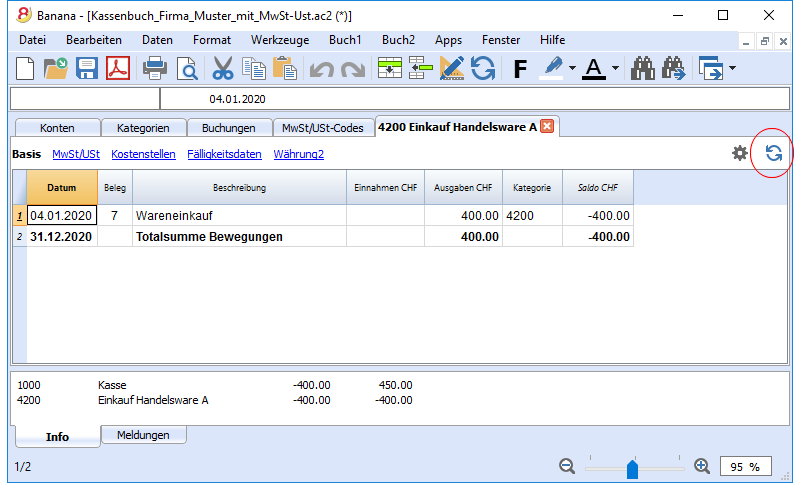Kassenbuch
Einführung
Das Kassenbuch der Software Banana Buchhaltung ist ideal für die Buchführung des Kontos "Kasse" von kleinen Firmen, Vereinen, Einzelunternehmen oder Projekten.
Es kann mit oder ohne Mehrwertsteuer/Umsatzsteuer eingerichtet werden, verfügt jedoch nicht über die Funktionen der Fremdwährungen.
Charakteristiken
- Verwaltet das Konto "Kasse" oder ein anderes Vermögenskonto und die Einnahmen und Ausgaben.
- Die Buchhaltungsart mit MwSt/USt erlaubt, die MwSt/USt zu berechnen und eine MwSt/USt-Zusammenfassung zu erstellen.
- Bereitet alle buchhalterischen Reports auf: Buchungsjournal, Kontoauszüge, Berichte per Periode oder Jahr.
- Ermöglicht Kosten- und Profitstellen sowie Segmente zu verwalten.
- Die Daten können auf verschiedene Arten präsentieren.
- Daten können in Excel, HTML, XML oder PDF-Format exportiert werden.
- Daten unterschiedlicher Dateiarten können importiert werden.
Tabellen und Datei-Eigenschaften
Das Kassenbuch ist in der Gruppe 'Eingaben-Ausgaben-Rechnung' enthalten. Es beinhaltet die folgenden Tabellen:
- Konten
Hier befindet sich das Konto "Kasse" oder ein anderes zu verwaltendes Vermögenskonto und dessen Eröffnungssaldo. - Kategorien
Hier werden die Kategorien der Einnahmen und Ausgaben, die Kosten- und Profitstellen sowie die Segmente definiert. - Buchungen
Hier werden die buchhalterischen Bewegungen erfasst. - MwSt/USt-Codes
Sofern die Option mit MwSt/USt ausgewählt wurde, werden hier die MwSt/USt-Codes definiert. Durch Auswahl eines unter Menü Datei, Befehl Neu oder auf unserer Webseite Vorlagen verfügbaren Musters/Beispiels verfügt man bereits über korrekt eingerichtete MwSt/USt-Codes, dank welchem man automatisch ein Faksimile des offiziellen schweizerischen Mehrwertsteuer-Abrechnungsformulars erhalten kann. - Eigenschaften (Stammdaten)
Hier werden die allgemeinen Einstellungen für die Buchhaltung gemacht.
Sofortige Informationen
In den Tabellen Konten und Kategorien werden unmittelbar die Salden aller Konten, Einnahmen und Ausgaben angezeigt.
Die Saldi werden nach jeder einzelnen Buchung automatisch aktualisiert. Es sind somit keine weiteren Reports notwendig, um die Situation unter Kontrolle zu haben, sondern es reicht aus, sich in die Tabellen Konten und Kategorien zu begeben.
Support
- Detaillierte Dokumentation für die Programmfunktionen sowie unterschiedliche Themen der Buchhaltung mit konkreten Beispielen und Abbildungen des Programms.
- Kostenloser technischer Support für ein Jahr.
Ähnliche Informationen betreffend der Doppelten Buchhaltung
- Konto hinzufügen / umbenennen
- Konto umbenennen
- Gruppierung hinzufügen
- Kosten- und Profitstellen
- Segmente
Befehle
- Buchhaltung nachkontrollieren und nachrechnen
- Buchungen sperren
- Übergang auf neues Jahr
- Rechnungen erstellen
Ausdrucke
- Buchungsjournal
- Kontoauszüge
- Formatierter Ausdruck
- Formatierter Ausdruck nach Gruppen
- Buchhalterischer Report
Neues Kassenbuch anfangen
Um eine Buchhaltung mit Kassenbuch zu beginnen, wie folgt vorgehen:
- Das Programm Banana Buchhaltung 8 herunterladen
- Banana Buchhaltung 8 installieren und den Lizenzschlüssel eingeben.
Eine neue Buchhaltung erstellen
- Das Programm öffnen und aus Menü Datei den Befehl Neu auswählen.
- Unter 'Gruppe' Einnahmen-Ausgaben-Rechnung sowie unter 'Datei' Kassenbuch (mit oder ohne MwSt) wählen.
- Je nach Sprache und Land ein vordefiniertes 'Beispiel / Muster' auswählen.
Banana Buchhaltung stellt vordefinierte Muster/Beispiele zur Verfügung. Diese können wie folgt heruntergeladen werden:
- Im Programm die Sprache/Nation und das Beispiel, das den persönlichen Bedürfnissen am nächsten kommt, auswählen.
- Durch Anklicken der Schaltfläche Onlinemodelle gelangt man direkt auf die Webseite von Banana, wo kostenlos Beispiels-/Musterkontenpläne zur Verfügung stehen. Durch Auswahl der Sprache, des Landes und der Business-Kategorie (Unternehmen, Non-Profit, Freiberufler...) kann eine detaillierte Suche durchgeführt werden.
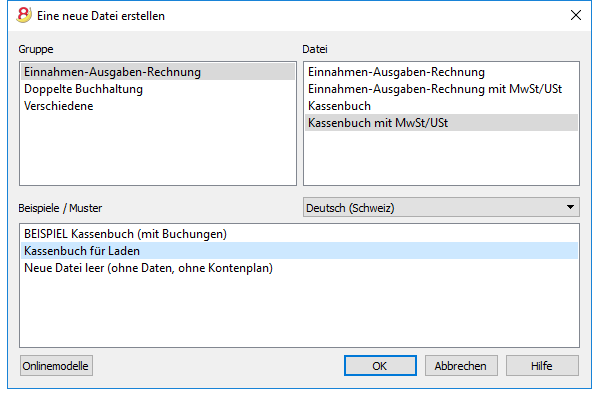
Stammdaten der Buchhaltung eingeben
Die eigenen Daten sind im Menü Datei, Befehl Eigenschaften (Stammdaten) zu erfassen und die Datei ist hierauf über Menü Datei, Befehl Speichern unter zu speichern.
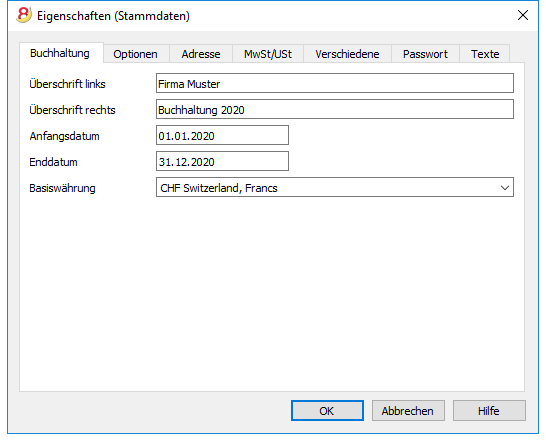
Den Anfangssaldo des Kontos buchen
Im Kassenbuch, in der Tabelle Konten, das zu bearbeitende Konto eingeben und in der Spalte Eröffnung, den Eröffnungssaldo eingeben. Mit dem Wechsel auf das neue Jahr, werden mit dem Befehl Neues Jahr eröffnen aus Menü Buch2, die Eröffnungssaldi automatisch übernommen.
Es ist nicht möglich, mehr als ein Konto einzugeben.
Die Tabelle Kategorien personalisieren
In der Tabelle Kategorien können die Kategorien in den Einnahmen und Ausgaben nach den persönlichen Bedürfnissen angepasst werden. Es ist möglich:
- die Nummern der Kategorien zu ändern
- die Beschreibung zu ändern
- Kategorien zu löschen
- Kategorien hinzuzufügen
- Untergruppen hinzuzufügen
- Untergruppen zu löschen.
Alle Salden der Kategorien bestimmen das Geschäftsergebnis (Gewinn oder Verlust) und aus diesem Grunde dürfen diese zu Beginn des Jahres keinen Saldo haben.
Neue Kategorien hinzufügen
Falls neue Kategorien in eine bestehende Gruppe hinzugefügt werden müssen, wie folgt vorgehen:
- Leere Zeilen einfügen (Menü Bearbeiten, Befehl Leere Zeilen hinzufügen...) vor der Zeile der Gruppe Totalisierung
- In der Spalte Kategorie die Nummer oder die Initialen der Kategorie eingeben
- Die Beschreibung für die Identifikation der Kategorie
- In der Spalte GR, die selbe Gr der anderen Kategorien eingeben, welche zur gleichen Totalisierungsgruppe gehören.
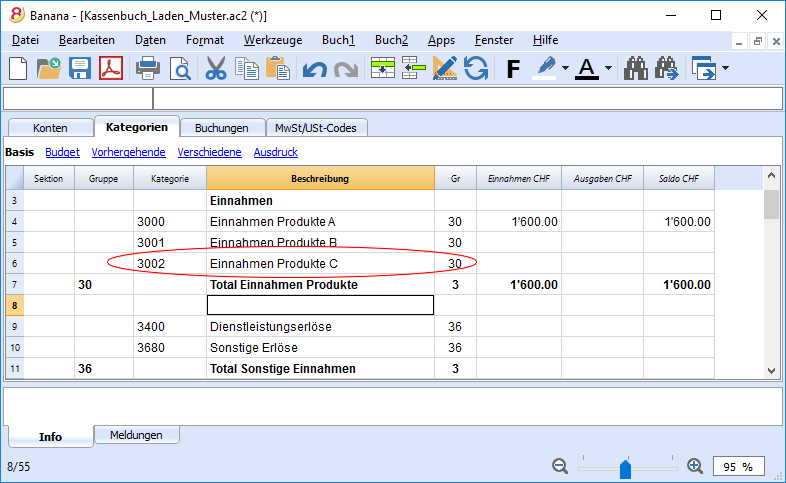
Untergruppen hinzufügen
Um neue Untergruppen hinzuzufügen, wie folgt vorgehen:
- Leere Zeilen einfügen (Menü Bearbeiten, Befehl Leere Zeilen hinzufügen...) im Bereich, wo man die neue Untergruppe einzufügen wünscht
- In der letzten leeren Zeile, in der Spalte Gruppe, eine Nummer oder Initialen für die Totalisierung (im Beispiel '36 - Total sonstige Einnahmen') einfügen.
- Die Beschreibung für die Identifikation der neuen Untergruppe eingeben.
- In der Spalte GR die Totalisierungsgruppe (im Beispiel '3 - Total Einnahmen') eingeben.
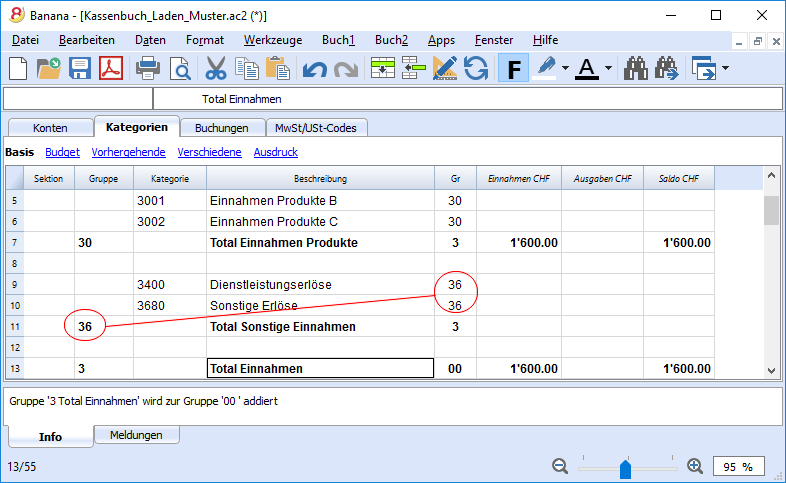
Kategorien oder Untergruppen löschen
Um Kategorien oder Untergruppen zu löschen, müssen die Zeilen mit der zu löschenden Kategorien und Untergruppe ausgewählt werden und den Befehl Zeilen löschen aus Menü Bearbeiten ausführen.
Buchungen
In der Tabelle Buchungen werden die Einnahmen und Ausgaben sowie die Kategorie (Spalte 'Kategorie') eingegeben, in welcher die Ausgabe oder Einnahme zugeteilt wird.
Schnelle Datenerfassung
Für ein möglichst schnelles Buchen folgende Funktion benutzen:
- Dateneingabe mit automatischer Vervollständigung - erlaubt, zuvor eingegebenen Daten automatisch zu übernehmen.
- Sich wiederholende Buchungen (Menü Buch2) - erlaubt, die sich wiederholenden Buchungen in einer separaten Tabelle zu speichern.
- Datenübernahme aus dem Kontoauszug der Bank oder Post.
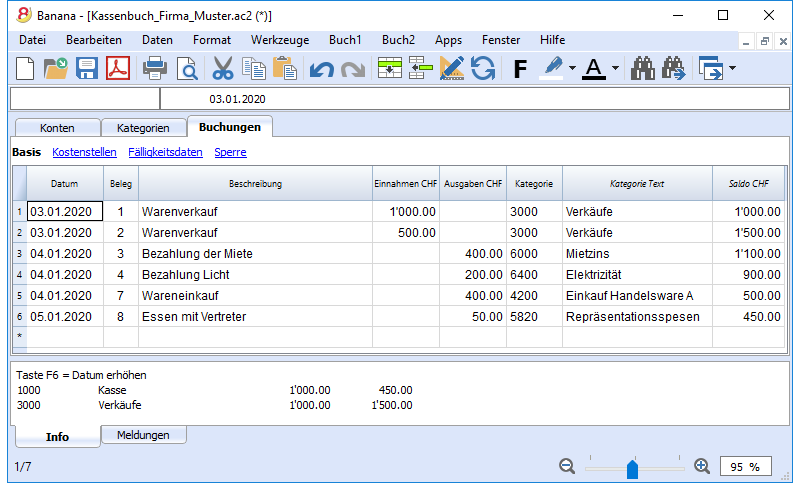
Buchungen mit MwSt/USt
Zum Buchen mit Mehrwertsteuer ist es notwendig:
- Aus Menü Datei, mittels Befehl Neu eine Datei des Typs Einnahmen-Ausgaben-Rechnung und Kassenbuch mit MwSt/Ust auswählen.
- Eine bereits vorhandene Vorlage, je nach Nation, auswählen.
Für Buchungen mit MwSt/USt, sehen Sie die Seite Buchungen.
Kategorie- oder Gruppenauszug
Der Kategorie- oder Gruppenauszug erlaubt es, eine komplette Liste aller Buchungen, welche zur selben Kategorie oder selben Gruppe gehören, zu erhalten.
- Um einen Kategorie- oder Gruppenauszug zu öffnen, auf die Zelle der Konto- Kategorie- oder Gruppennummer klicken und noch auf das kleine blaue Symbol, welches in der oberen rechten Ecke der Zelle erscheint, klicken.
- Mehrere oder alle Kategorie- oder Gruppenauszüge können mit dem Befehl Konto/Kategorieauszüge aus Menü Buch1 geöffnet werden.
- Wenn man den Kategorie- oder Gruppenauszug aktualisieren will, nachdem in der Tabelle Buchungen Buchungen geändert oder hinzugefügt wurden, auf das blaue Symbol der zwei rotierenden Pfeilen klicken, welches sich oben rechts in der Tabelle befindet.
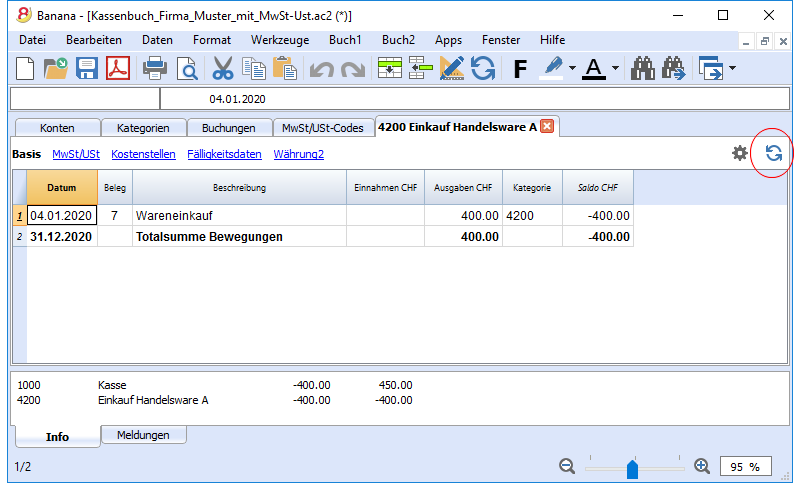
Kategorieauszug nach Periode
Kategorieauszüge mit Salden einer bestimmten Periode, können im Menü Buch1, Befehl Konto/Kategorieauszüge, in der Sektion Periode auf Bestimmte Periode klicken und das Anfangs- und Enddatum der Periode eingeben.
Für weitere Informationen, sehen Sie bitte die Seite Periode.
Kategorieauszug ausdrucken
Um einen Kategorieauszug zu drucken, genügt es, wenn Sie den Auszug aus beliebiger Tabelle aufrufen (Konten oder Buchungen) und im Menü 'Datei', dem Drucker den Befehl zum drucken erteilen.
Um mehrere oder alle Auszüge zu drucken, auf Menü Buch1 klicken, Befehl Konto/Kategorieauszüge und die Auszüge anwählen, welche gedruckt werden sollen. Mittels des im Dialogfensters vorhandenem Filters, kann eine automatische Auswahl aller Kategorien, Kostenstellen, Segmenten, Gruppen, usw. ausgeführt werden.
Weitere Informationen finden Sie auf der Seite Kontoauszüge.
Formatierter Ausdruck
Der Formatierte Ausdruck und Formatierte Ausdruck nach Gruppen kann angezeigt werden, indem man auf Menü Buch1 klickt und danach den Befehl Formatierter Ausdruck oder Formatierter Ausdruck nach Gruppen ausführt. Es können auch Formatierte Ausdrucke nach Periode erstellt werden.
- Der Formatierte Ausdruck zeigt alle Konten und Kategorien, ohne eventuelle Untergruppen an.
- Der Formatierte Ausdruck nach Gruppen zeigt alle Konten und Kategorien auch mit den Untergruppen an.
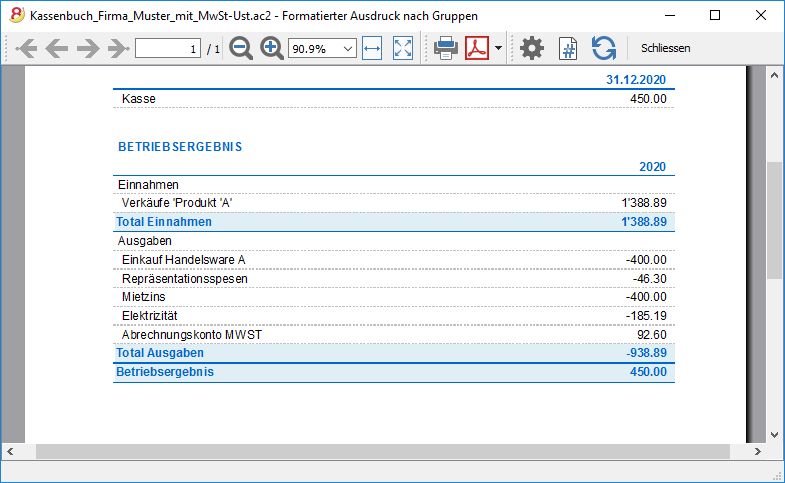
Datenarchivierung im PDF-Format
Jeweils Ende Jahr, nachdem die gesamte Buchhaltung abgeschlossen, korrigiert und revisioniert worden ist, können alle Buchhaltungsdaten mittels dem Befehl PDF-Dossier erstellen, aus Menü Datei, archiviert werden.
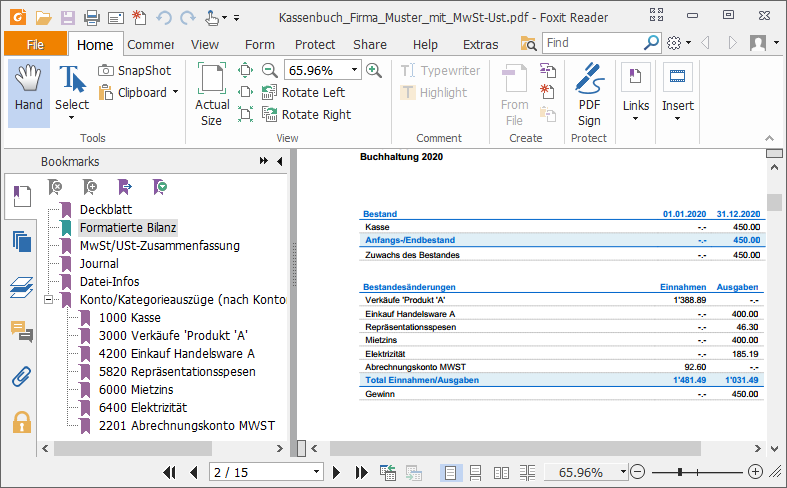
Das Budget
Bevor ein Geschäftsjahr eröffnet wird, können die Kosten geschätzt und die Einnahmen prognostiziert werden, um die wirtschaftliche und finanzielle Situation unter Kontrolle zu haben.
Das Budget kann auf zwei verschiedene Arten erstellt werden:
- In der Tabelle Kategorie, Spalte Budget. Für jede Kategorie wird der Betrag des Jahresbudgets angegeben.
In diesem Falle, wenn man aus Buch1 das Budget, mit Befehl Formatierte Bilanz nach Gruppen erstellt, erscheinen in der Spalte Budget die Salden, welche sich auf das gesamte Jahr beziehen. - In der Tabelle Budget, welche aus Menü Werkzeuge, Befehl Neue Funktionen hinzufügen erstellt wird.
In dieser Tabelle werden alle Kostenschätzungen von Ausgaben und Einnahmen anhand von Buchungen registriert. Wenn diese Tabelle aktiviert wird, wird die Spalte Budget in der Tabelle Konten automatisch deaktiviert.
In diesem Fall können Sie ein detailliertes Budget festlegen, welches mögliche Variationen während und in diversen Perioden des Jahres berücksichtigt.
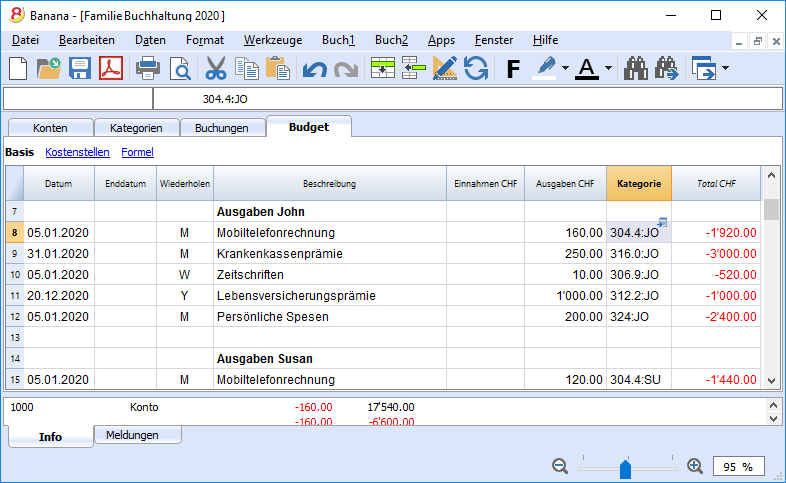
Ausdrucke
Sofortige Informationen
In den Tabellen Konten und Kategorien werden unverzüglich die Salden aller Konten, der Einnahmen und der Ausgaben angezeigt.
Nach jeder einzelnen Buchung werden die Salden automatisch aktualisiert. Um die finanzielle Situation unter Kontrolle zu haben, es ist nicht notwendig, Berichte zu erstellen, sondern es reicht, sich in die Tabellen Konten und Kategorien zu begeben.
Fortgeschrittene Ausdrucke
Alle Ausdrucke werden aus Menü Buch1 erstellt, welches die Befehle für die unterschiedlichen Ausdrucke beinhaltet:
-
Buchungsjournal - Befehl Journal nach Periode. Es kann die ganze Periode oder eine bestimmte Periode angezeigt und ausgedruckt werden.
-
Konten-, Kategorie oder Gruppenauszüge - Befehl Konto/Kategorieauszüge. Es kann zwischen allen Auszüge oder einer Auswahl gewählt werden. In der Registerkarte 'Periode' wird die Periode bestimmt und in der Registerkarte 'Optionen' können diverse Optionen für das Ein- oder Ausschliessen in den Ausdruck aktiviert werden. Die Registerkarte Komposition erlaubt das Speichern von Ausdrucken mit bestimmten Optionen und deren erneute Übernahme bei Notwendigkeit, ohne die Einstellungen des Ausdruckes zu repetieren.
-
Formatierter Ausdruck - Befehl Formatierter Ausdruck. Der Ausdruck kann auch für eine bestimmte Periode erstellt werden. Im Ausdruck können diverse Optionen eingeschlossen werden und es können auch Kompositionen erstellt werden.
-
Formatierter Ausdruck nach Gruppen - Befehl Formatierter Ausdruck nach Gruppen. Der Ausdruck kann auch für eine bestimmte Periode erstellt werden. Im Ausdruck können diverse Optionen eingeschlossen werden und es können auch Kompositionen erstellt werden.
-
Buchhalterischer Bericht - Befehl Buchhalterischer Bericht. In der Tabelle Konten-Bericht wird der Bericht mit den gewünschten Optionen angezeigt. Berichte nach Periode sind auch mit Vergleich der Perioden oder Vorjahren möglich; jede Periode kann Unterteilungen haben, welche in Kompositionen gespeichert werden können.
Beispiel eines Formatierten Ausdruckes nach Gruppen:
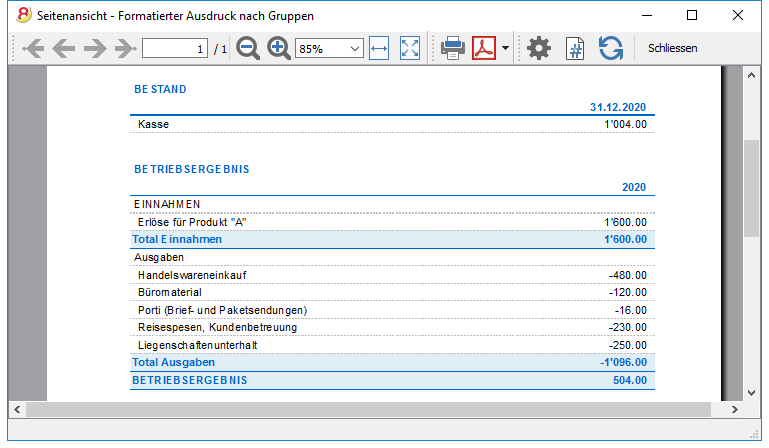
Buchungen
Die Buchungen werden in der Tabelle Buchungen eingegeben.
Erklärungen zu den Spalten der Tabelle Buchungen findet man auf der Seite Buchungen (Einnahmen-Ausgaben-Rechnung).
Für jede Buchung folgendes eingeben:
- Das Datum
- Die Beleg-Nummer
- Die Beschreibung
- Der Betrag, der eingenommen oder ausgegeben wird.
- Die Kategorie für Einnahmen oder Ausgaben aus der Tabelle 'Kategorien'.
- Falls die Buchungen MwSt-pflichtig sind, in der Spalte 'MwSt/USt-Codes', den MwSt/USt-Code eingeben.
Die MwSt/USt-Codes sind in der Tabelle MwSt/USt-Codes aufgelistet.
Schnelle Datenerfassung
Für ein möglichst schnelles Buchen folgende Funktion benutzen:
- Dateneingabe mit automatischer Vervollständigung - erlaubt, zuvor eingegebenen Daten automatisch zu übernehmen.
- Sich wiederholende Buchungen (Menü Buch2) - erlaubt, die sich wiederholenden Buchungen in einer separaten Tabelle zu speichern.
Beispiele von Buchungen ohne MwSt
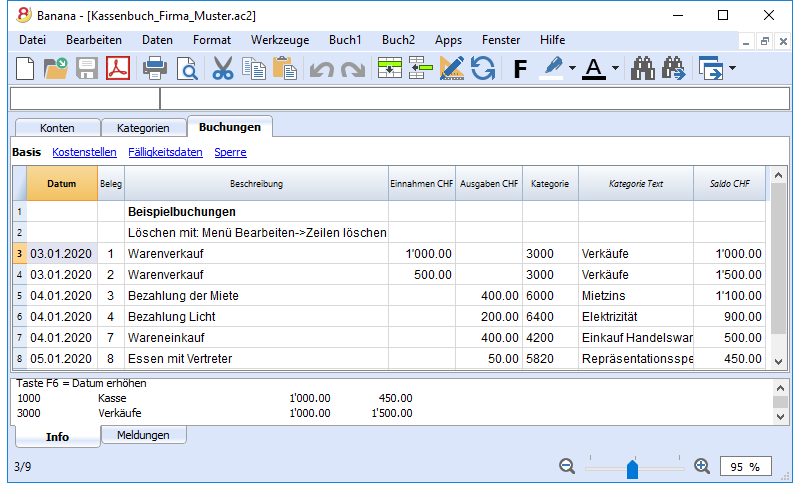
Beispiele von Buchungen mit MwSt
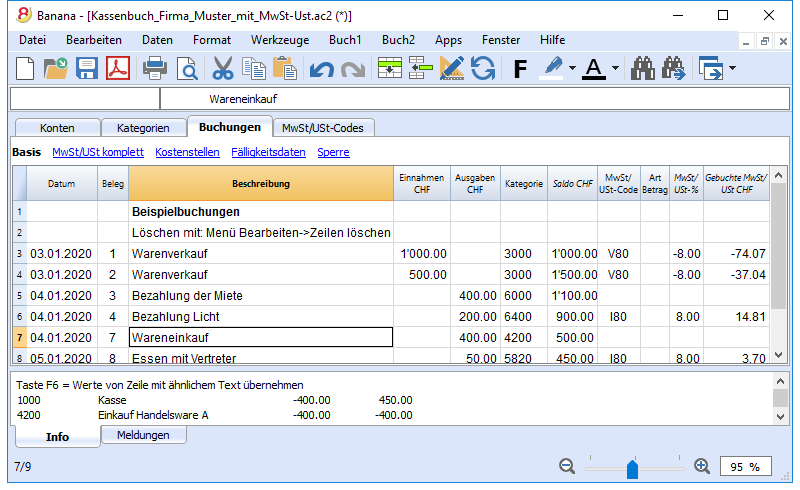
Kategorieauszug
Um die Bewegungen in einer Kategorie anzuzeigen, nachdem Buchungen eingegeben wurden, oben rechts in der Zelle auf das blaue Symbol, welches sich in jeder Zelle befindet, klicken.
Im Kategorieauszug ist die Darstellung der Bewegungen ähnlich die von der Tabelle 'Buchungen'.
Wenn neue Buchungen oder Änderungen ausgeführt worden sind (stets in der Tabelle 'Buchungen'), kann der Auszug einer Kategorie aktualisiert werden, indem man auf das Symbol Aktualisieren (blaues Symbol mit zwei Pfeilen, welche einen Kreis formen und sich oben rechts im Bildschirm befindet), klickt.